 |
 |
|
||
 |
||||
Controllo dello stato della stampante
Per Windows
Uso della barra di avanzamento
Quando si invia un lavoro di stampa alla stampante, viene visualizzata la barra di avanzamento, come mostrato nella seguente figura.
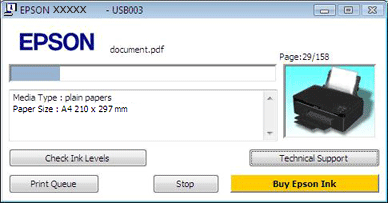
La barra di avanzamento indica lo stato di avanzamento del lavoro di stampa corrente e fornisce informazioni sullo stato della stampante.
Se si verifica un problema durante la stampa, nella casella di testo della finestra della barra di avanzamento viene visualizzato un messaggio di errore. Per informazioni più dettagliate, fare clic su Technical Support (Assistenza tecnica) e accedere alla Guida utente online.
Quando l’inchiostro è esaurito, viene visualizzato il pulsante How to (Come). Facendo clic su How to (Come), EPSON Status Monitor 3 guiderà l'utente nella procedura di sostituzione della cartuccia.
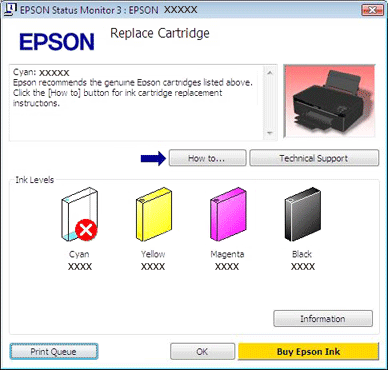
Uso di EPSON Status Monitor 3
EPSON Status Monitor 3 visualizza informazioni dettagliate sullo stato della stampante.
Esistono due modi per accedere a EPSON Status Monitor 3:
Fare doppio clic sull'icona di collegamento della stampante sulla taskbar (barra delle applicazioni) di Windows.
 Vedere Dall'icona di collegamento sulla taskbar (barra delle applicazioni) per aggiungere un'icona di collegamento sulla taskbar (barra delle applicazioni) di Windows.
Vedere Dall'icona di collegamento sulla taskbar (barra delle applicazioni) per aggiungere un'icona di collegamento sulla taskbar (barra delle applicazioni) di Windows.
 Vedere Dall'icona di collegamento sulla taskbar (barra delle applicazioni) per aggiungere un'icona di collegamento sulla taskbar (barra delle applicazioni) di Windows.
Vedere Dall'icona di collegamento sulla taskbar (barra delle applicazioni) per aggiungere un'icona di collegamento sulla taskbar (barra delle applicazioni) di Windows.Aprire il driver della stampante, fare clic sulla scheda Maintenance (Utility), quindi fare clic sul pulsante EPSON Status Monitor 3.
Quando si accede a EPSON Status Monitor 3, viene visualizzata la seguente finestra:
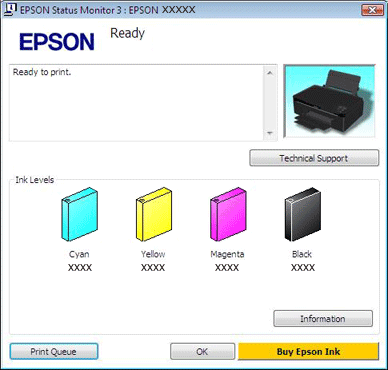
EPSON Status Monitor 3 fornisce le seguenti informazioni:
Stato attuale:
Se l'inchiostro è esaurito, viene visualizzato il pulsante How to (Come) nella finestra di EPSON Status Monitor 3. Facendo clic su How to (Come) vengono visualizzate istruzioni sulla sostituzione delle cartucce e la testina di stampa si sposta nella posizione di sostituzione cartucce.
Se l'inchiostro è esaurito, viene visualizzato il pulsante How to (Come) nella finestra di EPSON Status Monitor 3. Facendo clic su How to (Come) vengono visualizzate istruzioni sulla sostituzione delle cartucce e la testina di stampa si sposta nella posizione di sostituzione cartucce.
Ink Levels (Livelli inchiostro):
EPSON Status Monitor 3 fornisce una visualizzazione grafica sullo stato della cartuccia di inchiostro.
EPSON Status Monitor 3 fornisce una visualizzazione grafica sullo stato della cartuccia di inchiostro.
Information (Informazioni):
Per visualizzare le informazioni sulle cartucce di inchiostro installate, fare clic su Information (Informazioni).
Per visualizzare le informazioni sulle cartucce di inchiostro installate, fare clic su Information (Informazioni).
Technical Support (Assistenza tecnica):
È possibile accedere alla Guida utente online da EPSON Status Monitor 3. In caso di problemi, fare clic su Technical Support (Assistenza tecnica) nella finestra di EPSON Status Monitor 3.
È possibile accedere alla Guida utente online da EPSON Status Monitor 3. In caso di problemi, fare clic su Technical Support (Assistenza tecnica) nella finestra di EPSON Status Monitor 3.
Print Queue (Coda di stampa):
È possibile visualizzare lo Windows Spooler (Spooler di Windows) facendo clic su Print Queue (Coda di stampa).
È possibile visualizzare lo Windows Spooler (Spooler di Windows) facendo clic su Print Queue (Coda di stampa).
Per Mac OS X
Uso di EPSON Status Monitor
Se EPSON Status Monitor rileva un problema alla stampante, informa l'utente con un messaggio di errore.
Per accedere a EPSON Status Monitor procedere nel modo seguente.
 |
Accedere a Epson Printer Utility 4.
|
 |
Fare clic sul pulsante EPSON Status Monitor. EPSON Status Monitor viene visualizzato.
|
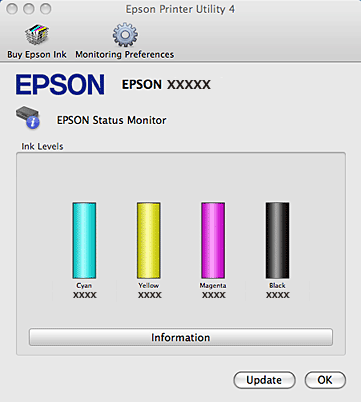
Quando l’inchiostro è esaurito, viene visualizzato il pulsante How to (Come). Facendo clic su How to (Come), EPSON Status Monitor guiderà l'utente nella procedura di sostituzione della cartuccia d'inchiostro.
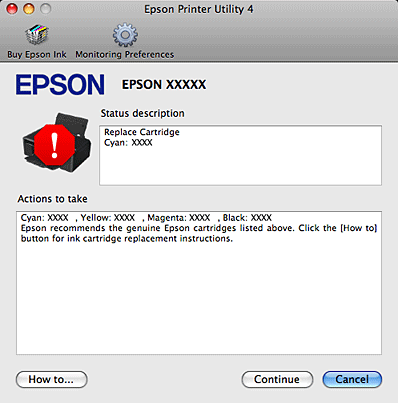
È inoltre possibile utilizzare questa utility per verificare lo stato della cartuccia prima della stampa. EPSON Status Monitor visualizza lo stato della cartuccia d'inchiostro al momento dell'apertura. Per aggiornare lo stato della cartuccia d'inchiostro, fare clic su Update (Aggiorna).
